
PDF je format s kojim redovito radimo svakodnevno. U mnogim ćemo se prilikama možda susresti s onim koji previše teži. Nešto što može biti problematično ako na primjer moramo poslati e-poštu. Budući da povremeno na taj način može premašiti maksimalnu težinu koja se može poslati.
Ako se to dogodi, onda morate posegnuti za važnom opcijom kao što je smanjiti težinu spomenutog PDF-a. Da biste to učinili, postoji nekoliko dostupnih opcija. Na takav način da će svaki korisnik moći odabrati onu koja mu je najudobnija, sigurno postoji i ona koja je prikladnija.
Web stranice
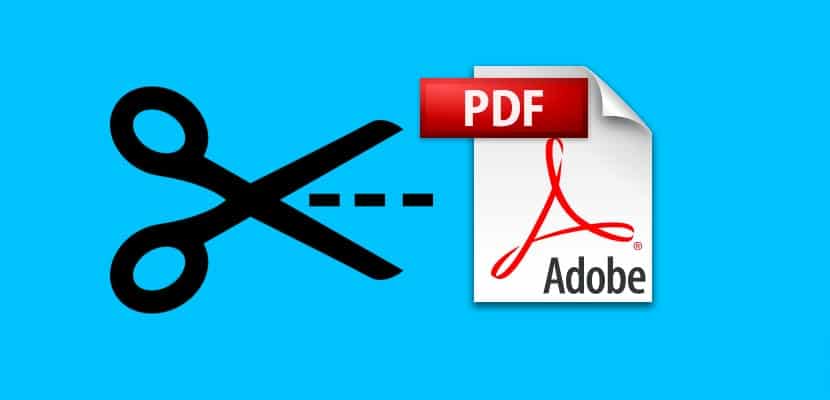
Prva metoda koja se može koristiti je korištenje web stranice. Trenutno postoji mnogo web stranica kojima je cilj komprimirati ili smanjiti veličinu PDF datoteke. Tako smo s njima dobili upravo ono što smo u tom smislu tražili. Rad ovih vrsta stranica gotovo se ne mijenja od jedne do druge. U nju jednostavno morate prenijeti dotičnu datoteku i pričekati da se postupak dovrši. Tada se može istovariti, teže manje od originala.
Stoga, u ovom smislu, nije previše važno web stranicu koja će se koristiti kako bi se smanjila težina spomenute PDF datoteke. Budući da obično svi rade ispravno i vrlo su jednostavni za upotrebu. Samo potražite na Googleu kako biste pronašli mnogo rezultata. Iako su najpoznatiji i možda najpopularniji među korisnicima:
Bilo koja od ove tri web stranice dat će očekivani rezultat. Dakle, za korisnike koji traže način da smanje težinu svojih PDF datoteka, bilo tko od njih sastat će se više nego dovoljno. I na sučelju i na razini rada, stranice su međusobno vrlo slične.
Adobe Acrobat Pro
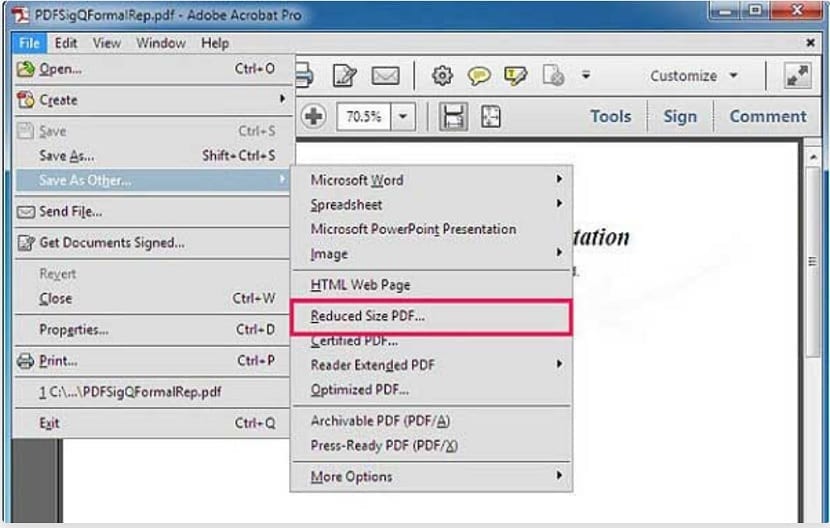
Druga mogućnost koja je moguća na računalima sa sustavom Windows je korištenje Adobe Acrobat Pro.Tvrtka je odgovorna za PDF format. Stoga u njihovim programima uvijek pronađemo mogućnosti kada radimo s ovim formatom. U ovom slučaju ovaj program ima niz dostupnih funkcija, među kojima je i mogućnost smanjenja njegove veličine. Vrlo je jednostavan za upotrebu.
Dotičnu datoteku moramo otvoriti u programu Adobe Acrobat Pro. Tada, kad tu datoteku imamo na ekranu, spremni smo za početak. Morate kliknuti opciju datoteke koja se nalazi na vrhu zaslona. Tada će se na zaslonu pojaviti kontekstualni izbornik s nizom opcija. Jedna od opcija na koju moramo kliknuti je ona koja se zove Spremite kao drugi. Kad kliknemo na ovu opciju, s desne strane će se pojaviti izbornik. U ovom izborniku pronaći ćemo mogućnost spremanja spomenute datoteke u niz različitih formata.
Iako na ovom popisu postoji i druga opcija koja nas zanima. To je opcija koja se naziva PDF smanjene veličine, što nam već daje naznake po imenu. Zahvaljujući njemu imat ćemo mogućnost na jednostavan način smanjiti veličinu dotične datoteke. Stoga je to opcija na koju u ovom slučaju moramo kliknuti. Zatim nas Adobe Acrobat Pro traži da odaberemo s kojim verzijama želimo da ova verzija datoteke bude kompatibilna. Najbolje je odabrati najnoviju, jer vam omogućuje veću težinu.
Tada nam preostaje samo odaberite mjesto na računalu za spremanje ovog PDF-a. Na taj smo način u potpunosti ispoštovali postupak, smanjivši težinu navedene datoteke. Vrlo jednostavan za upotrebu, iako nemaju svi korisnici ovaj program na računalu.